Cara Instalasi dan Konfigurasi PROXMOX di VirtualBox
Pengertian Proxmox
Proxmox adalah sebuah platform virtualisasi open source (gratis) yang digunakan untuk membuat dan mengelola mesin virtual (VM) dan container. Dengan Proxmox, kamu bisa menjalankan beberapa sistem operasi (seperti Linux atau Windows) di satu komputer fisik secara bersamaan. Proxmox ini biasanya dipakai oleh admin server, pelajar TKJ, atau orang yang ingin belajar dunia server dan virtualisasi.
Sejarah Singkat Proxmox
Proxmox pertama kali dikembangkan oleh perusahaan asal Austria bernama Proxmox Server Solutions GmbH dan dirilis ke publik pada tahun 2008. Sejak saat itu, Proxmox terus berkembang dan menjadi salah satu solusi virtualisasi paling populer di kalangan pengguna open source. Versi yang paling dikenal adalah Proxmox VE (Virtual Environment) yang digunakan untuk virtualisasi server.
Kelebihan Proxmox
Gratis dan Open Source
Kamu bisa pakai Proxmox tanpa bayar lisensi, cocok banget buat pelajar atau yang belajar mandiri.Mudah Diakses lewat Web
Proxmox punya antarmuka berbasis web yang simple dan enak dipakai, jadi kamu bisa ngatur server dari browser aja.Mendukung KVM dan LXC
Proxmox bisa jalanin mesin virtual (KVM) dan container (LXC) sekaligus, fleksibel banget tergantung kebutuhan.Backup dan Restore Mudah
Proxmox punya fitur backup dan restore yang gampang dipakai, penting banget buat jaga-jaga kalau sistem error.Cluster dan High Availability (HA)
Buat yang punya banyak server, Proxmox mendukung sistem cluster dan bisa diatur agar layanan tetap nyala walau salah satu server mati.Komunitas Besar
Karena open source, banyak orang yang pakai dan bantuin di forum, jadi gampang cari solusi kalau ada masalah.
Kekurangan Proxmox
Butuh Pengetahuan Dasar Server
Walaupun gampang, kamu tetap perlu ngerti dasar-dasar Linux dan jaringan biar bisa maksimal pakenya.Beberapa Fitur Butuh Lisensi Enterprise
Untuk update yang lebih stabil atau support resmi dari Proxmox, kamu perlu bayar lisensi enterprise.Performa Tergantung Hardware
Kalau perangkat kerasnya kurang kuat, performa VM bisa lambat, apalagi kalau jalanin banyak VM sekaligus.Kurang Cocok untuk Pemula Banget
Buat yang benar-benar baru kenal dunia server, mungkin awalnya agak bingung dengan konsep virtualisasi dan setting-nya.
Kesimpulan
Proxmox adalah solusi virtualisasi yang kuat, fleksibel, dan gratis. Cocok banget buat kamu yang ingin belajar dunia server atau membangun sistem virtualisasi sendiri tanpa keluar banyak biaya. Meski butuh sedikit belajar di awal, Proxmox punya banyak fitur keren yang bisa bikin pengelolaan server jadi lebih mudah dan efisien. Jadi, kalau kamu tertarik dengan dunia server dan teknologi virtualisasi, Proxmox bisa jadi pilihan yang tepat buat dicoba!
Langkah-Langkah Instalasi dan Konfigurasi Proxmox
1. Buka VirtualBox, buat Machine baru, masukkan file ISO Proxmox, pilih Linux > Debian (64-bit).
2. Atur RAM minimal 2 GB dan CPU 2 core.
3. Buat Harddisk minimal 16 GB, lalu klik Finish.
4. Masuk ke pengaturan VM > Network:
Adaptor 1: Bridged
Adaptor 2: Host Only Adapter
Lalu klik Start.
5. Saat muncul menu, pilih Graphical Install (pilihan 1).
6. Klik I Agree untuk menyetujui lisensi.
7. Klik Next.
8. Pilih negara Indonesia, time zone Asia/Jakarta, keyboard layout U.S. English, lalu klik Next.
9. Isi password dan konfirmasi. Email bebas saja, lalu klik Next.
10. Masukkan IP dan hostname, lalu klik Next.
11. Klik Install.
12. Tunggu proses instalasi (bisa sambil ditinggal sholat atau membaca Al-Qur’an).
13. Setelah selesai, eject file ISO Proxmox-nya.
14. Login sebagai root, lalu masukkan password yang tadi dibuat.
15. Ketik nano /etc/network/interfaces untuk atur IP. Sesuaikan dengan Konfigurasi dibawah.
16. Ketik systemctl restart networking lalu cek IP dengan ip a.
17. Buka browser, ketik IP Proxmox kalian pakai port 8006 (contoh: ip_bridge:8006).
18. Klik local (server) kalian.
19. Masuk ke tab Templates.
20. Download template Debian yang ingin dipakai.
21. Sekarang kita buat Container 1.
22. Klik Create CT di pojok kanan atas.
23. Isi hostname dan password, lalu klik Next.
24. Pada bagian Templates kalian pilih File Debian yang telah kalian download tadi, lalu klik Next.
25. Atur penyimpanan kontainer, lalu klik Next.
26. Atur jumlah CPU, klik Next.
27. Atur jumlah RAM, klik Next.
28. Masukkan IP (bisa DHCP atau Static), di sini kita pilih Static. Klik Next.
29. DNS opsional, bisa diisi atau dikosongkan, lalu Next.
30. Klik Finish untuk mulai buat CT.
31. Tunggu proses pembuatan Container selesai.
32. Setelah selesai, klik kanan CT > pilih Start.
33. Klik Console untuk masuk ke dalam CT.
34. Login sebagai root pakai password yang kalian buat tadi.
35. Jalankan update: apt update && upgrade -y (SSH sudah otomatis terinstal).
36. Edit konfigurasi SSH: nano /etc/ssh/sshd_config, ubah #PermitRootLogin prohibit-password jadi PermitRootLogin yes.
37. Restart SSH: systemctl restart ssh.
38. Coba remote dari CMD: ssh root@ip_container1.
39. Tambah container kedua, bisa buat manual atau clone. Di sini kita pakai clone.
40. Isi hostname, pastikan beda dengan CT pertama.
41. Kalian masuk ke menu Network > Edit
42. Karena hasil clone, kalian Setting IP kalian beda dengan yang pertama pada bagian akhir.
43. Lalu kalian Start dan L0gin menggunakan user Root dan Password yang sama seperti CT 1.
44. Kalian masuk lagi ke Konfigurasi SSH dengan masukkan command " nano /etc/ssh/sshd_config "
#PermitRootLogin prohibit-password jadi PermitRootLogin yes.46. Coba ping Google: ping 8.8.8.8.
✅ Selesai!
Kalau dua container kalian bisa diakses pakai SSH dan bisa ping 8.8.8.8, itu tandanya instalasi Proxmox berhasil!


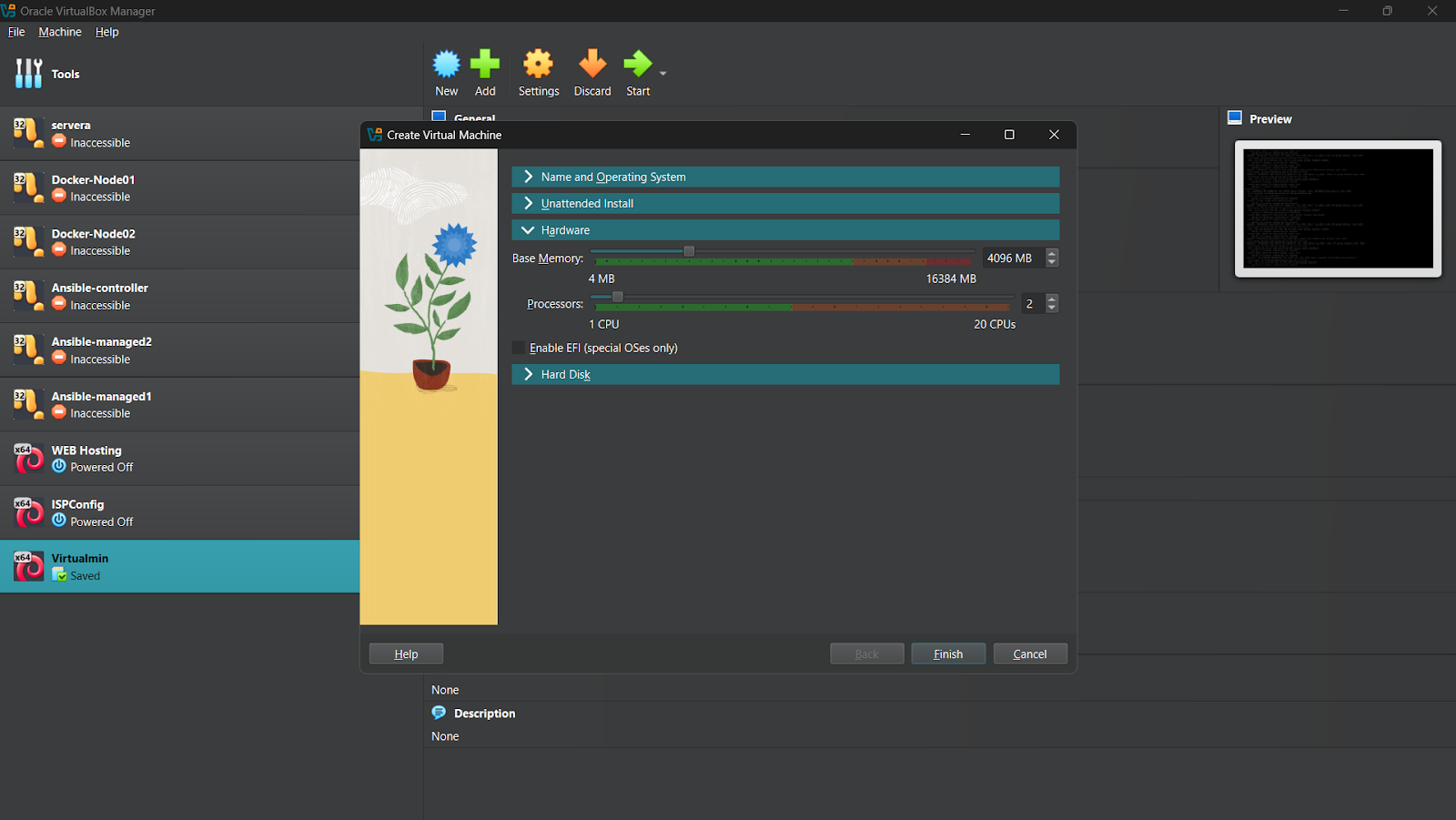









































Komentar
Posting Komentar